Eerste keer Automatus?
De eerste keer is altijd wat spannend.
We maken je dus graag even wegwijs.
Heb je graag nog ergens hulp bij? Vul het contactformulier in en we helpen met plezier.
Wat is Automatus?
Automatus is dé applicatie om rekenen te automatiseren.
😎 Door te automatiseren, gaan oefeningen vlotter én belast je je werkgeheugen minder. Zo hou je extra werkgeheugen vrij voor complexere oefeningen.
Nu… dat wist je natuurlijk al.
Je weet ook dat dat al eens frustrerend kan zijn voor kinderen en tijdrovend voor jou.
Automatus to the rescue 🦸
1. Registreren / Inloggen
Registreer of log in via https://admin.automatus.be/
Eenmaal aangemeld, zie je normaal een groene linkerbalk. Dit is de beheeromgeving.
In de beheeromgeving kan je rechtsboven nieuwe kinderen toevoegen.
Per kind zie je informatie over de gemaakte oefeningen en drie belangrijke knoppen:
- Oefenlanden – Hier zet je oefeningen klaar
- Rekenmuur – Hier kan je de resultaten en groei van het kind terugvinden
- Oefenlink – Via deze link oefent het kind
2. Mijn landen
Huh, landen? Ja, oefenlanden!
Binnen Automatus word je uitgedaagd om een oefenland te veroveren.
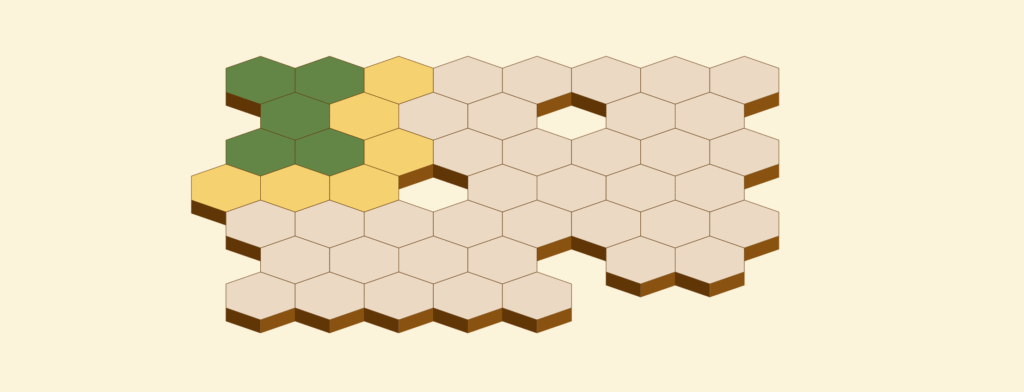
🤩 Een kind verovert een stukje van het land als hij zijn persoonlijke doeltijd behaalt.
Binnen een oefenland wordt er meestal op één type oefeningen geoefend. Jij bepaalt zelf waarop.
Tijd om het eerste oefenland aan te maken.
Hoe maak je een oefenland aan?
- Klik op “Oefenlanden”
- Klik vervolgens rechtsboven op “+ Nieuw land”
- Kies het hoofdthema waarop je wilt oefenen, bijvoorbeeld Optellen en Aftrekken
- Filter verder tot de rechterkolom zichtbaar is. Bijvoorbeeld “Optellen” > “Optellen tot 100”
- In deze rechterkolom zie je zowel adaptieve tussenstappen (groen) en voorbeeldoefeningen (wit).
- Optioneel: Kies linksonder de oefenvorm en extra instellingen
- Verzin een leuke naam voor het land en druk op “Aanmaken”
- Het land is nu zichtbaar voor het kind
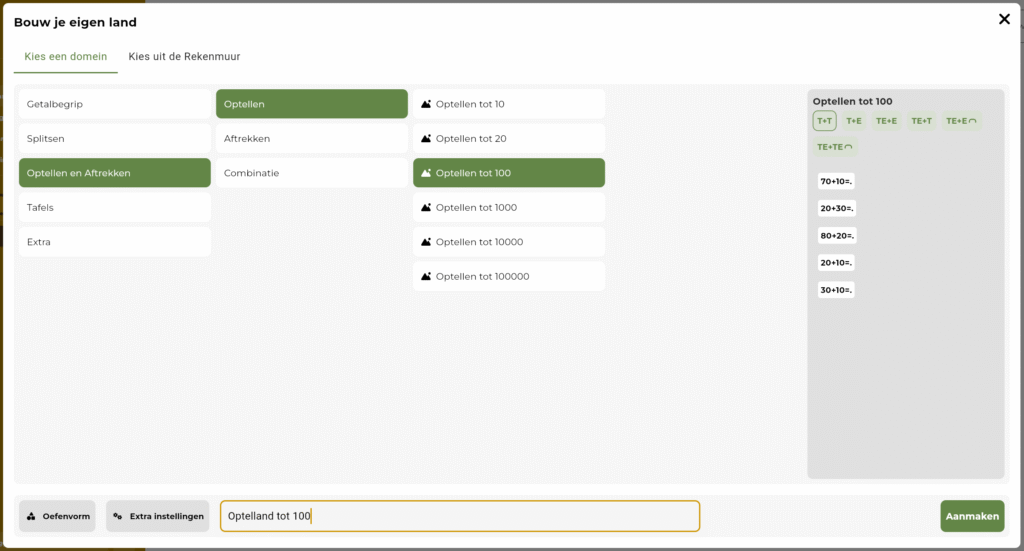

Neem dan een kijkje bij het tweede tabblad “Kies uit de rekenmuur”.
Daar kan je fijnmaziger bepalen waarop je wilt oefenen. Enkel splitsen van 6, 7 en 8 of enkel de deeltafels van 2 en 5, je kan het daar aanmaken.
Nog steeds niet gevonden wat je zocht? Stuur je suggestie door via het contactformulier.
Wat betekenen de oefenland-instellingen?
- Aantal vragen per reeks
- Hoeveel vragen er per reeks gesteld worden.
- Kleur
- Maak oefenlanden visueel verschillend in de omgeving van de leerlingen.
- Toon timer
- Verberg/toon de timer tijdens het oefenen.
👉 Tip 2: Zet maximum drie tot vijf oefenlanden tegelijk zichtbaar, zo wordt de oefenomgeving niet te druk voor het kind. Je regelt dit via de toggle in de kolom zichtbaar.
Waar oefenen de kinderen?
De kinderen oefenen op een unieke oefenlink. Deze vind je naast de naam van het kind.
3. Mijn resultaten
De resultaten zijn opgedeeld in twee pagina’s:
Opvolgen
Hier kan je eenvoudig volgen wat er wanneer geoefend werd.
De kleuren en pijltjes geven een indicatie over het behaalde niveau en of dit in lijn was met de verwachtingen.
Rekenmuur
Wil je in één oogopslag het niveau van een kind zien? Bekijk dan deze pagina. Op basis van zes kleuren zie je direct wie de oefeningen zowel juist als snel kan oplossen.
🚀 Bij de kinderen tonen we een juistheids- en snelheidsbalkje om feedback te geven op de oefenreeks.
Wat betekenen de kleuren?
De x-as (horizontale as) geeft de snelheid weer. De y-as (verticale as) geeft de juistheid weer.
De X op de x-as is de referentietijd die behaald moet worden voor een bepaald oefentype in een bepaalde groep/leerjaar.
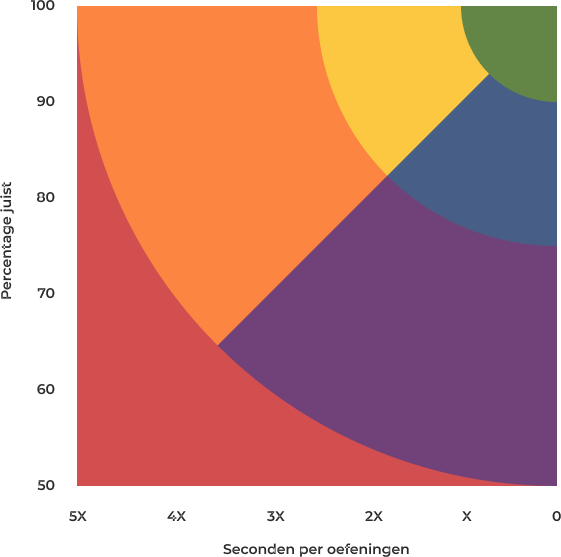
Groen
Zowel snel als nauwkeurig.
Geel
Iets te traag
Blauw
Iets te slordig
Oranje
Te traag
Mits het kind zijn tijd neemt, komt hij meestal wel tot het juiste antwoord enkel de snelheid ontbreekt nog. Even oefenen met Automatus en de snelheid volgt vanzelf.
Paars
Teveel fouten.
Mogelijk is het voor dit kind nog iets te vroeg om in te zetten op snelheid. Hij probeert wel snel genoeg te zijn, maar wordt hierdoor slordig.
Moedig het kind aan om eerst nauwkeuriger te antwoorden.
Doordat een fout antwoord ook tijdverlies met zich meebrengt, herstellen de meeste kinderen zichzelf naar een hogere juistheid.
Rood
Het kind zou deze stof nog niet moeten automatiseren. Indien beschikbaar, wordt het kind een stap teruggezet bij de adaptieve landen.
- Is de voorkennis reeds voldoende geautomatiseerd?
- Is de nieuwe leerstof reeds voldoende geoefend?
👉 Tip: weet je even niet meer welke kleur wat betekent? Open rechtsonder in de app de legende.
4. Getalbeeld aanpassen
Tijdens het toevoegen van een kind krijg je de keuze tussen enkele getalbeelden. Dit getalbeeld kan je altijd nog wijzigen bij de instellingen van het kind via de beheerderspagina.
Is er nog iets onduidelijk en heb je het niet direct teruggevonden? Stuur ons dan een berichtje via het contactformulier en we helpen je graag snel verder.
